Funktionsbeschreibung Inventur
Inhalt
Inventur
Funktionsübersicht
In der Inventur werden folgende Funktionen verwaltet:
- Erstellung von Inventurzähllisten
- Inventurschnellerfassung
- Inventurlisten (Inventurerfassung und Inventurdifferenzlisten)
- Bewertung nach FIFO
Verweise zu anderen Hilfedokumenten
Allgemeine Bedienung
- Bestandteile und allgemeine Funktionen von TaskCenter Fenstern
- Tastaturbedienung und Tastaturkürzel
- Allgemeine Konventionen (Bedeutung von Hervorhebungen im Text)
Fenster Inventurzähllisten
In Inventurzähllisten können Zähllisten für die Durchführung der Inventur erstellt werden.
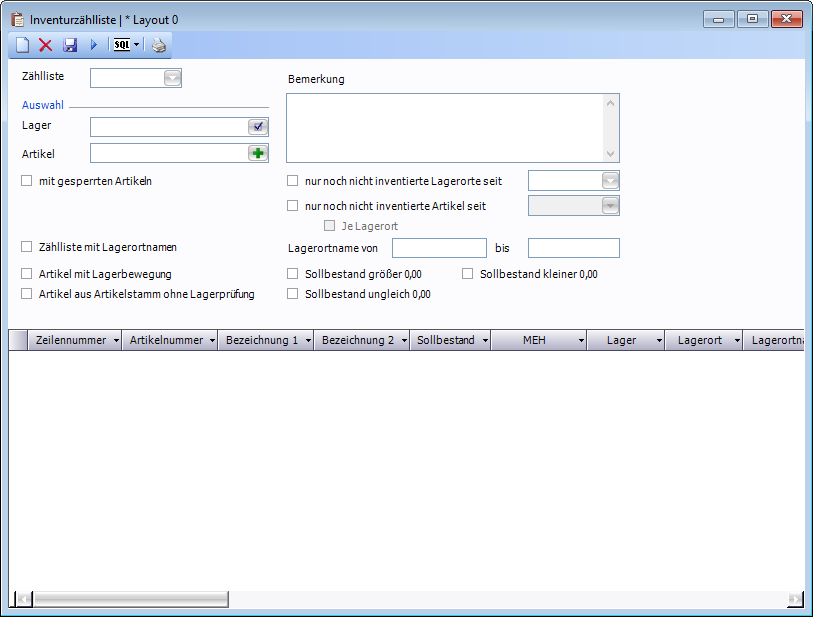
Liste für nicht inventierte Lagerorte
Seit TaskCenter Version 4.76.16.0 gibt es die Funktion eine Zählliste für alle noch nicht inventierten Lagerorte ab einem gewissen Datum zu erstellen.
Inventurartikel
Um die Funktion nutzen zu können wird ein Inventurartikel vorausgesetzt. Dafür sollte ein Artikel mit Artikelart "M" und Bestand=0 im System angelegt werden. Der Lieferant des Artikels ist prinzipiell egal - es kann z.B. das eigene Unternehmen als Lieferant gewählt werden. Dieser Inventurartikel scheinst später mit der Bezeichnung 1 am Ausdruck der Inventurzählliste auf. Um Kommissionierer nicht unnötig zu verwirren wäre eine Bezeichnung 1 wie z.B. "Lagerort leer" oder "Leer bestätigen" ratsam.
Der Artikel kann weder mithilfe einer Inventur noch einer anderen Lagerbuchung einen Bestand ungleich 0 erhalten.
Grundlageneinstellung
Im Fenster Grundlagen Manager unter dem Menüpunkt Inventur ist das Feld "Inventurartikel" zu befüllen. Hier wird der zuvor angelegte Inventurartikel eingetragen.
Fenster Inventurzählliste
Im Fenster Inventurzählliste wird nach der eigentlichen Inventur eine Zählliste mit "NEU" erstellt. Es werden die betreffenden Lager ausgewählt und der Haken "nur noch nicht inventierte Lagerorte seit" aktiviert und ein Datum gleich bzw. nach der letzten Inventur gewählt.
Es wird nun eine Liste mit allen noch nicht inventierten Artikeln seit diesem Datum erstellt und wenn ein Inventurartikel im Grundlagen Manager hinterlegt wurde ebenfalls alle Lagerorte, welche keinen Artikel mit Sollbestand und keiner Bewegung aufweisen angeführt. Wurde kein Inventurartikel im Grundlagen Manager eingetragen, dann wird anstatt der Liste der noch nicht inventierten Lagerorte eine Liste der noch nicht inventierten Artikel ausgegeben.
Dabei werden auch "gesperrte" Lagerorte berücksichtigt, also mit in die Liste aufgenommen. Um auf diesen Lagerorten eine Buchung vornehmen zu können, muss aber die Sperre vor der Durchführung der Buchung entfernt werden.
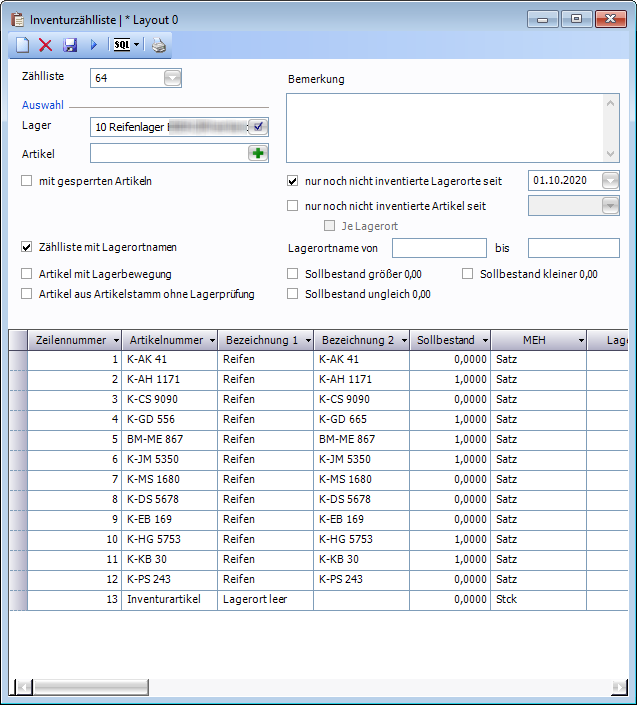
Wie oben ersichtlich wurden nun eine Zählliste erstellt. Auf Lagerort 1 sind mehrere Artikel vorhanden, welche noch nicht inventiert wurden. Auf Lagerort 2 hingegen gibt es keinen Artikel mit Sollbestand. Daher wurde dieser Lagerort nun mit dem Inventurartikel und einem Sollbestand von 0 versehen. Auf dem Ausdruck der Zählliste wird der Lagerort mit Anzeige der Bezeichnung 1, also in diesem Fall "Lagerort leer" angezeigt.

Inventur im TaskCenter
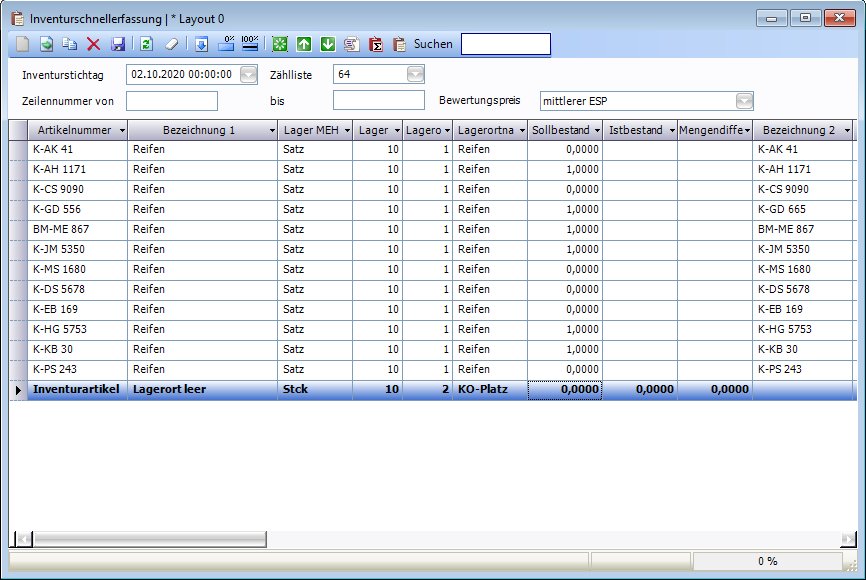
Wird die Zählliste im TaskCenter im Fenster Inventurschnellerfassung aufgerufen, ist ersichtlich, dass die Lagerorte mit dem Inventurartikel gleich mit Istbestand=0 eingetragen werden. Wird die Zählliste nun so übertragen, dann wird eine Inventur mit dem Inventurartikel auf dem Lagerort mit Istbestand 0 erstellt und dies so in die Artikelkartei eingetragen. Somit hat der Lagerort eine Inventurbuchung erfahren und kommt bei der nächsten Ausführung einer Zählliste für "nicht inventierte Lagerorte" mit dem selben Stichtag nicht mehr vor.
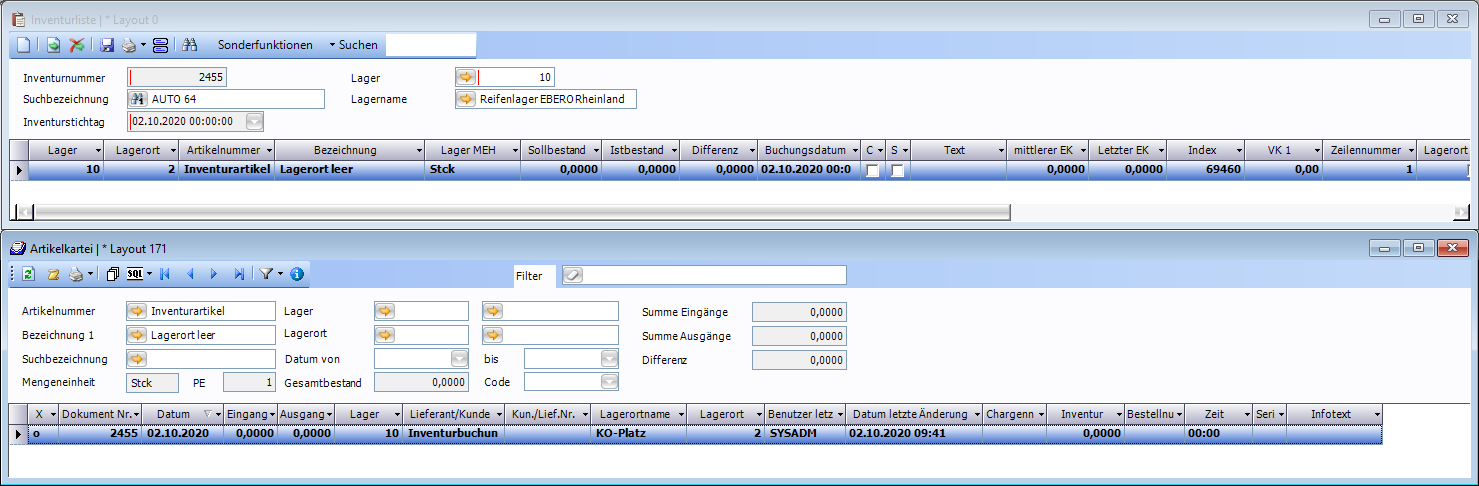
Inventur im SmartCenter
Wird die Zählliste im SmartCenter abgearbeitet, dann wird nach dem Scan des Lagerortes ein Scan des Artikels erwartet. Da der Inventurartikel physisch nicht vorhanden ist und somit nicht gescannt werden kann, wurde ein neues Smybol "Lagerort leer bestätigen" eingefügt.
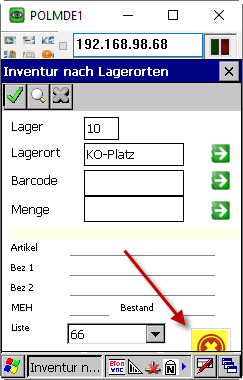
Wird dieses Symbol betätigt, dann wird für den gewählten Lagerort ein Eintrag mit Istbestand=0 für den Inventurartikel gemacht. Alle anderen Artikel, welche auf diesem Lagerort liegen, können in weiterer Folge im TaskCenter in der Inventurschnellerfassung vor dem Übetrag der Liste auf Istbestand=0 gesetzt werden. Ist der Lagerort nicht tatsächlich leer, dann wird nach dem Scan des Lagerortes einfach der darauf befindliche Artikel gescannt und somit ein tatsächlicher Bestand eines Artikels bestätigt.
Der eigentliche Übertrag der Zählliste erfolgt wie gewohnt im TaskCenter.
Fenster Inventurschnellerfassung
In der Inventurschnellerfassung können, die Istwerte die bei der Inventur mit den Zähllisten gezählt wurden, erfasst und die Inventur mittels Übertrag erstellt werden.
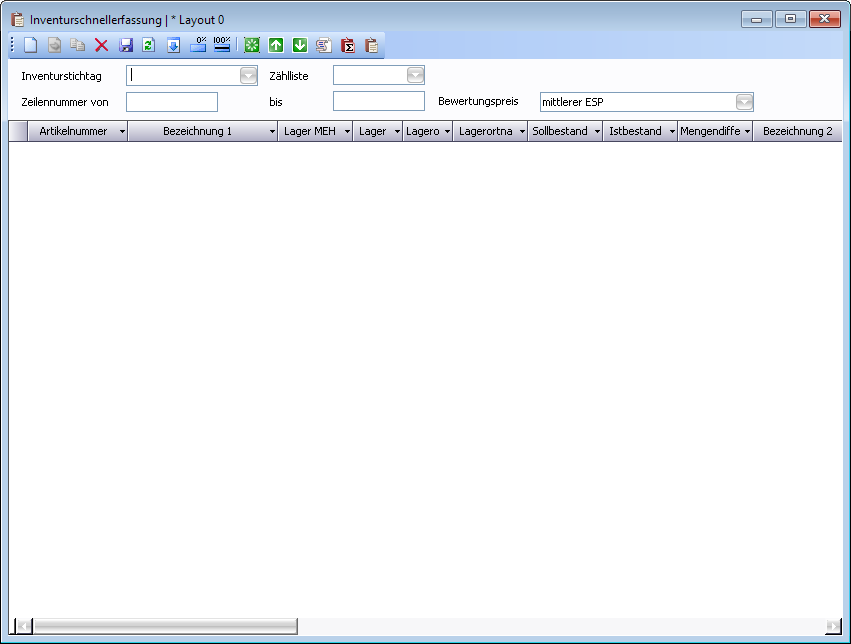
Symbolleiste
In der Symbolleiste wird für jede Funktion, die im Fenster zur Verfügung steht, ein Symbol zur direkten Anwahl der Funktion (Funktionssymbol) oder ein Symbol für ein PullDown - Menü (Befehlsliste) angezeigt, aus dem der gewünschte Befehl ausgewählt werden kann.
Funktionssymbole
Wenn der Mauszeiger über ein Funktionssymbol geführt wird, wird ein Tooltip mit dem der Name der Funktion angezeigt. – Wenn die Funktion auch durch ein Tastaturkürzel ausgeführt werden kann, wird auch das Tastaturkürzel im Tooltip angezeigt.
Symbol | Tastenkürzel | Tooltip | Beschreibung |
|---|---|---|---|
| Kein Kürzel | Übertrag Inventurliste | Mit Übertrag Inventurliste Wird die Inventurliste gebucht. Details siehe Überschrift "Übertrag Inventurliste" |
Übertrag Inventurliste
Prüfungen
Vor dem Übertrag der Inventurliste werden verschiedene Prüfungen durchgeführt. Schlägt eine Überprüfung fehl, so wird ein entsprechendes Protokoll mit der Ursache angezeigt und die Übertragung wird nicht durchgeführt. Die Einträge der Schnellerfassung bleiben bestehen.
Folgende Punkte werden geprüft:
- Datensätze ohne erfassten Ist-Bestand (leere Spalte Ist-Bestand)
- Abweichungen zwischen dem Ist-Bestand und den zugeordneten Serien-/Chargennummern.
Suchbezeichnung
Die Suchbezeichnung der Inventurbuchung kann im Grundlagen Manager unter Inventur / Automatische Inventurbezeichnung eingestellt werden. Für die Suchbezeichnung stehen
folgende Platzhalter zur Verfügung
<BENUTZERNAME>
<ZAEHLLISTE>
<DATUM>
<LAGER>
Fenster Inventurliste
In Inventurliste können Inventurkorrekturbuchungen durchgeführt werden.
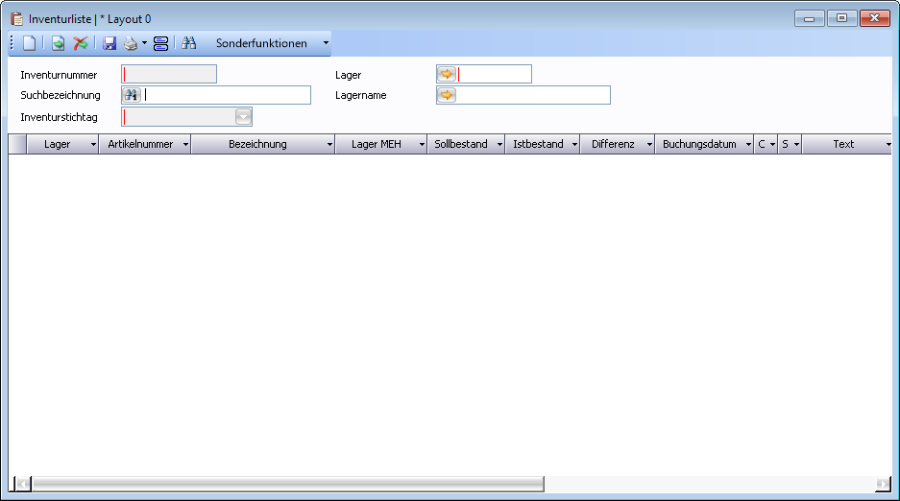
Etiketten drucken
Symbol | Tastenkürzel | Tooltip | Beschreibung |
|---|---|---|---|
| Kein Kürzel | Drucken Artikeletiketten | Für das Drucken von Etiketten zur Inventur stehen zwei Möglichkeiten zur Verfügung: Symbol "Drucken Artikeletiketten" in der Toolbar des Fensters: Es werden alle Artikel der Inventur in das Fenster "Drucken Artikeletiketten" übernommen. Symbol "Drucken Artikeletiketten" im Kontextmenü der Tabelle: Es wird nur die markierte Position der Inventur in das Fenster "Drucken Artikeletiketten" übernommen. Beim Etikettendruck aus dem Fenster "Inventurliste" werden auch seriennummern- und chargenpflichtige Artikel berücksichtigt. Bei Seriennummern werden nur für jene Seriennummern Etiketten gedruckt, die im Zuge der Inventurerfassung neu hinzugekommen sind. Bei Chargennummern werden für alle in dieser Inventurbuchung bearbeiteten Chargen die jeweiligen Gesamtbestände am gewählten Lager/Lagerort gedruckt. |
| Kein Kürzel | Inventurdifferenzliste kumuliert | Unter dem Drucken Symbol gibt es die Option "Inventurdifferenzliste kumuliert". Mit diesem Fenster können mehrere Inventuren zusammengefasst ausgewertet werden. |
Inventurdifferenzliste kumuliert
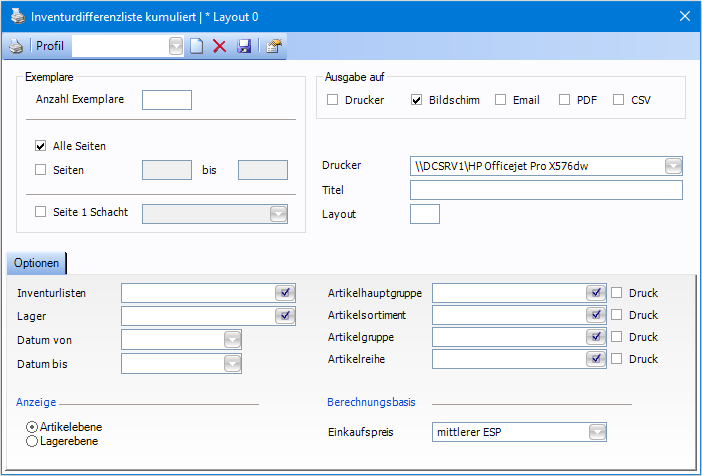
In diesem Druckfenster können mehrere Inventuren zusammengefasst ausgewertet werden. Es können dazu entweder direkt die Inventurlisten ausgewählt werden, oder diese über das Lager und Datum von - bis eingeschränkt werden.
Zusätzlich können die Artikel über die Hauptgruppe, Sortiment, Gruppe und Reihe eingeschränkt werden.
Die Anzeige kann über 2 Arten erfolgen: Entweder über eine zusammenfassende Kumulierung über die Läger (Lagerebene) oder die Artikel (Artikelebene).
Zur Berechnung der Preise kann der Einkaufspreis per Dropdown selektiert werden.
Artikelebene
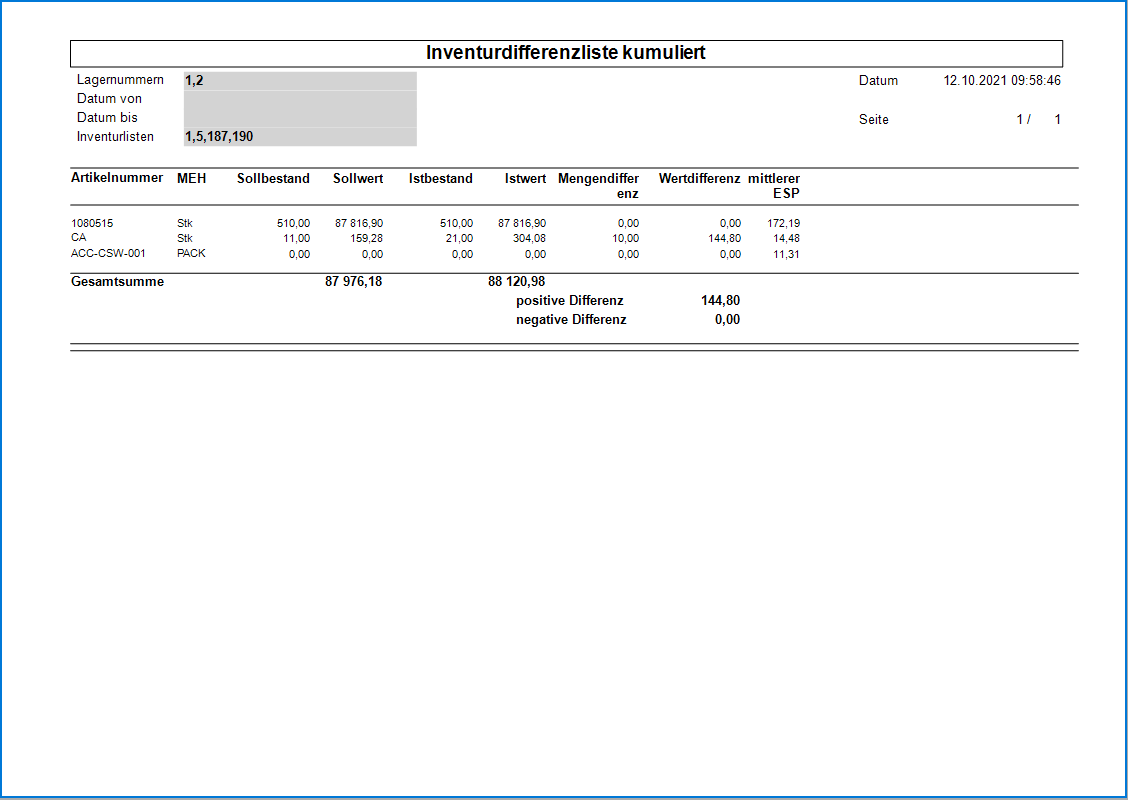
Lagerebene
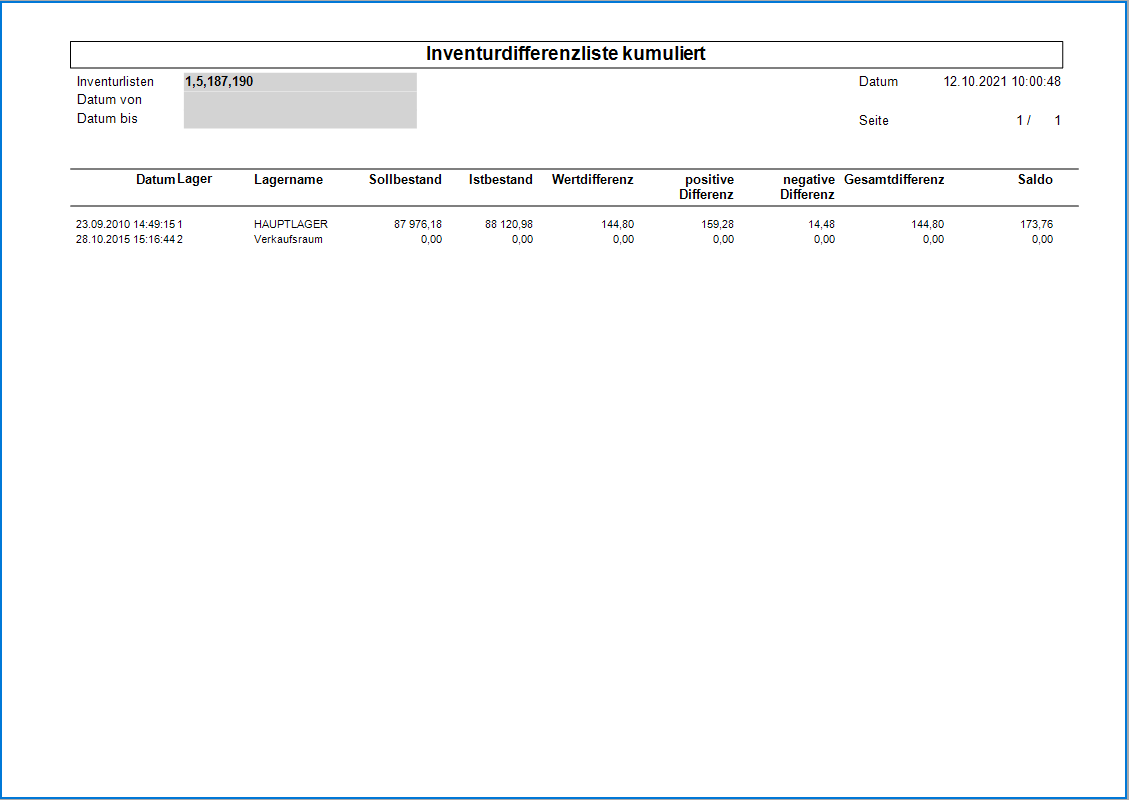
Fenster Bewertung nach FIFO
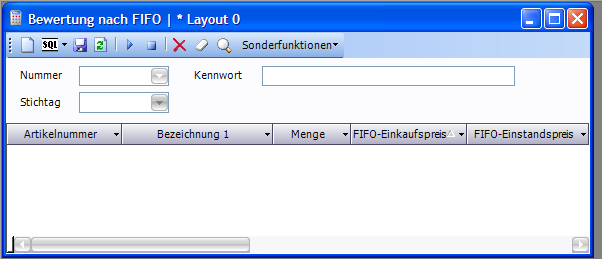
Symbolleiste
In der Symbolleiste wird für jede Funktion, die im Fenster zur Verfügung steht, ein Symbol zur direkten Anwahl der Funktion (Funktionssymbol) oder ein Symbol für ein PullDown - Menü (Befehlsliste) angezeigt, aus dem der gewünschte Befehl ausgewählt werden kann.
Funktionssymbole
Wenn der Mauszeiger über ein Funktionssymbol geführt wird, wird ein Tooltip mit dem der Name der Funktion angezeigt. – Wenn die Funktion auch durch ein Tastaturkürzel ausgeführt werden kann, wird auch das Tastaturkürzel im Tooltip angezeigt.
Symbol | Tastenkürzel | Tooltip | Beschreibung |
|---|---|---|---|
| [ Strg ] [ N ] | Neu | Mit Neu wird das Fenster in den Status für die Neuanlage einer Bewertungsliste versetzt und es wird eine neue, fortlaufende Nummer durch das System, editierbar vorgeschlagen. Die Nummer muss eindeutig sein. |
| Kein Kürzel | Abfrage bedingung | Wenn nicht alle Artikel des Artikelstammes zur Bewertung selektiert werden sollen, kann mit dem SQL-Symbol |
| [ Strg ] [ S ] | Speichern | Mit Speichern können neue Datensätze und geänderte Werte in bestehenden Datensätzen gespeichert werden. Wenn zum Zeitpunkt des Speicherns noch keine Artikel zur Bewertung ausgewählt wurden, wird das Fenster Meldung mit folgendem Text angezeigt: Wollen Sie wirklich die Berechnung für alle Artikel starten? Mit Ja werden alle Artikel mit Artikelart „M" aus dem Artikelstamm zur Bewertung selektiert. Mit Nein wird der Vorgang ohne Selektion von Artikeln abgebrochen. |
| [ F5 ] | Aktualisieren | Befüllt nach der Auswahl einer Bewertungslistennummer aus dem Listfeld Nummer den Tabellenteil mit den Artikeln, die in dieser Bewertungsliste gespeichert sind. |
| Kein Kürzel | Berechnung starten | Startet den Berechnungsvorgang für die ausgewählten Artikel. |
| Kein Kürzel | Berechnung stoppen | Ermöglicht den Abbruch eines gestarteten Berechnungsvorganges. |
| [ Strg ] [ Entf ] | Löschen | Mit Löschen kann eine ausgewählte Bewertungsliste gelöscht werden. |
| [ Alt ] [ Rück ] | Felder leeren | Leert die Felder in Fenstern |
| Kein Kürzel | FIFO Details | Öffnet das Fenster FIFO Details in dem die Berechnungsdetails eines markierten Artikels angezeigt werden. |
Befehlslisten (PullDown - Menüs)
In der Symbolleiste wird für besondere Funktionen, die im Fenster Bewertung nach FIFO möglich sind, die Schaltfläche 
Durch Mausklick auf diese Schaltfläche wird die Befehlsliste geöffnet und es kann durch Mausklick auf den jeweiligen Befehlsnamen der Befehl ausgeführt werden.
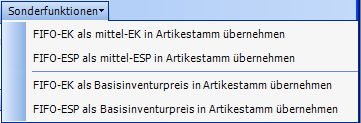
FIFO-EK als mittel-EK in Artikelstamm übernehmen
Mit FIFO-EK als mittel-EK in Artikelstamm übernehmen werden Preise, die in der Spalte FIFO-EK der ausgewählten Bewertungsliste gespeichert sind, als mittlere Einkaufspreise in den Artikelstamm übertragen.
FIFO-ESP als mittel-ESP in Artikelstamm übernehmen
Mit FIFO-ESP als mittel-ESP in Artikelstamm übernehmen werden Preise, die in der Spalte FIFO-ESP der ausgewählten Bewertungsliste gespeichert sind, als mittlere Einstandspreise in den Artikelstamm übertragen.
FIFO-EK als Basisinventurpreis in Artikelstamm übernehmen
Mit FIFO-EK als Basisinventurpreis in Artikelstamm übernehmen werden Preise, die in der Spalte FIFO-EK der ausgewählten Bewertungsliste gespeichert sind, als Basispreis für die Inventurbewertung (= Inventurpreis vor Abwertung) in den Artikelstamm übertragen.
FIFO-ESP als mittel-ESP in Artikelstamm übernehmen
Mit FIFO-ESP als Basisinventurpreis in Artikelstamm übernehmen werden Preise, die in der Spalte FIFO-ESP der ausgewählten Bewertungsliste gespeichert sind, als Basispreis für die Inventurbewertung (= Inventurpreis vor Abwertung) in den Artikelstamm übertragen.
Feldteil
Die Datenfelder beschreiben die Kopfdaten der Bewertungsliste.
Feldbezeichnung | Erklärung |
|---|---|
Nummer | In diesem Feld wird die eindeutige Nummer einer Bewertungsliste verwaltet. Aus dem Listfeld von Nummer können bereits erstellte Bewertungslisten ausgewählt werden. |
Kennwort | Im Kennwort kann die Eingabe einer Kurzbezeichnung für die Bewertungsliste erfolgen. |
Stichtag | Systempflichtfeld. Es MUSS ein gültiges Datum eingegeben werden, da mit diesem Datum die Datensatzauswahl und die „Aufrollung" nach den FIFO-Regeln beginnt. |
Tabellenteil
Nach Erstellung einer neuen Bewertungsliste bzw. nach Auswahl einer bestehenden Bewertungsliste werden im Tabellenteil die zur Bewertung selektierten Artikel angezeigt.
Feldbezeichnung | Erklärung |
|---|---|
Artikelnummer | Artikelnummer des zu bewertenden Artikels |
Bezeichnung (1-3)Benutzer (1-3)Grafik (1-3) | In diesen Spalten werden die entsprechenden Feldinhalte aus dem Artikelstamm angezeigt. |
Menge | Gesamter Lagerbestand zum angegebenen Stichtag (23:59:59 Uhr) |
FIFO-Einkaufspreis | Nach FIFO Regeln berechneter Einkaufspreis zum angegebenen Stichtag (23:59:59 Uhr) |
FIFO-Einstandspreis | Nach FIFO Regeln berechneter Einstandspreis zum angegebenen Stichtag (23:59:59 Uhr) |
Neue Bewertung nach FIFO erstellen
Mit dem Symbol 
Es werden dabei durch das System folgende Funktionen ausgeführt:
Sperre aller anderen Fenster
Sofort nach dem Betätigen des Symbols 

Solange das Symbol 

Leeren aller Datenfelder
Alle zum Zeitpunkt der Neuanlage eventuell befüllten Datenfelder des Fensters werden geleert.
Eingaben in einer neuen Bewertungsliste
Es wird eine fortlaufende Nummer für die neue Bewertungsliste durch das System vergeben.
Durch Eingabe eines Kennwortes sollte die Bewertungsliste für spätere Nutzung einfach erkennbar gemacht werden. Die Eingabe eines Kennwortes ist nicht zwingend.
Die Eingabe eines Stichtages ist zwingend, da dieses Datum sowohl für die Datenauswahl als auch für die Berechnung verwendet wird.
Es können beliebig viele Bewertungslisten erstellt werden.
Artikelauswahl
In jeder Bewertungsliste ist auszuwählen, welche Artikel bewertet werden sollen.
Alle Artikel zur Bewertung auswählen
Wenn in eine Bewertungsliste alle Artikel aufgenommen werden sollen, für die eine FIFO-Bewertung möglich ist, ist mit dem Symbol 

Wenn zum Zeitpunkt des erstmaligen Speicherns KEINE Artikel ausgewählt sind, wird das Fenster Meldung angezeigt:

Mit Ja werden alle Artikel in die Tabelle Bewertungsliste übernommen, für die bis zum angegebenen Stichtag ein Wareneingang oder eine Lagerumbuchung mit Bewertung in der Artikelkartei gespeichert ist.
Mit Nein wird Meldung geschlossen, ohne eine Artikelauswahl durchzuführen.
Nur bestimmte Artikel zur Bewertung auswählen
Wenn in eine Bewertungsliste nur bestimmte Artikel aufgenommen werden sollen, ist mit dem Symbol 

Nach Erstellung der SQL-Abfrage ist diese mit dem Symbol 
Wenn bereits Abfragebedingungen erstellt und gespeichert wurden, kann aus dem Listfeld von 
Durch das Ausführen der Abfragebedingung alle Artikel in die Tabelle Bewertungsliste übernommen, die der Abfragebedingung entsprechen UND für die bis zum angegebenen Stichtag ein Wareneingang oder eine Lagerumbuchung mit Bewertung in der Artikelkartei gespeichert ist.
Hinweis: Die Erstellung und Verwendung von Abfragebedingungen ist im Dokument LC-TC Allgemeine Bedienung.doc beschrieben.
Berechnung nach FIFO
Nach Erstellung einer neuen oder Auswahl einer bestehenden Bewertungsliste kann mit dem Symbol 
Am unteren, rechten Rand des Hauptfensters erfolgt die Fortschrittsanzeige.

Es werden die Anzahl der zu berechnenden Artikel, die laufende Abarbeitung und ein Laufbalken angezeigt.
Soll eine laufende Berechnung abgebrochen werden, so kann dies mit dem Symbol 

Mit Ja wird die Berechung sofort beendet. Mit Nein wird die Berechnung fortgesetzt.
Fenster FIFO Details
Mit dem Symbol 
Wenn das Fenster FIFO Details geöffnet ist und im Tabellenteil des Fensters Bewertung nach FIFO ein Artikel markiert wird, werden für den markierten Artikel die Einzeldaten angezeigt, auf deren Basis der FIFO Preis ermittelt wurde.
FIFO - Bewertung in Artikelstammdaten übernehmen
Mit der Schaltfläche 
Bei Ausführung der einzelnen Befehle wird nur jeweils genau der beim Befehl angegebene Preis in den Artikelstamm übernommen.
Beispiel: Wenn der mittlere Einkaufspreis (FIFO-EK) UND der mittlere Einstandspreis (FIFO-ESP) übertragen werden sollen, müssen BEIDE Befehle ausgeführt werden.
Bewertungsliste in Excel exportieren
Der Tabelleninhalt der Fenster Bewertung nach FIFO und FIFO Details können mit dem Symbol 
Bewertungsliste Löschen
Nicht mehr benötigte Bewertungslisten können aus dem Listfeld von Nummer ausgewählt und mit dem Symbol 
Vor dem tatsächlichen Löschen wird das Fenster Meldung geöffnet.

Mit Ja wird die selektierte Bewertungsliste gelöscht. Mit Nein wird Meldung geschlossen, ohne die Bewertungsliste zu löschen.
Fensterübersicht Inventur
Im 

Kategorie | Name | Beschreibung |
Zusatzprogramme | Inventory. Inventory | Inventurliste |
Zusatzprogramme | Inventory. CountList | Inventurzählliste |
Zusatzprogramme | Inventory. InventoryRapidEntry | Inventurschnellerfassung |
Zusatzprogramme | Inventory.ValuationByFIFO | Bewertung nach FIFO |
Zusatzprogramme | Inventory.FIFODetails | FIFO Details |
Inventur von seriennummernpflichtigen Artikeln
Seriennummernpflichtige Artikel können im Fenster „Inventurliste" in neuen Zeilen erfasst werden.
Ebenso ist auch die Übernahme aus der Inventurschnellerfassung möglich:
Mit Klick auf "Leere Istwerte = Soll setzen" im Fenster Inventurschnellerfassung werden auch SN-Artikel auf Istbestand=Sollbestand gesetzt – mit der Funktion "Übertrag Inventur" werden diese Artikel dann auch in die Inventurliste übernommen.
Zur Pflege des tatsächlichen Istbestands kann nun mit rechter Maustaste - "Seriennummern" oder durch Doppelklick auf die Spalte "Istbestand" das Pflegefenster zur Erfassung der tatsächlichen Seriennummern geöffnet werden.
Die Pflege von Seriennummern in bestehenden Inventuren kann nur erfolgen, wenn der Artikel seit dem Inventurstichtag noch nicht bewegt wurde. In diesem Fall wird eine entsprechende Meldung am Bildschirm angezeigt:
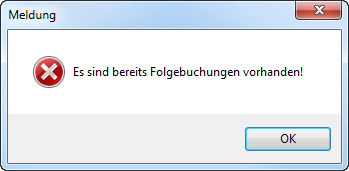
Hinweis: Mit dem POLLEX-LC SmartCenter kann die Inventur von seriennummernpflichtigen Artikeln auch per Scanner erfolgen.
Inventurabwertung nach Altersstruktur
Bei der Abwertung nach Altersstruktur werden nur Artikel selektiert, die einen Bestand > 0 haben. Aufgrund der Tage zwischen Datum letzter Einkauf und Stichtag wird der Abwertungsprozentsatz ermittelt und in den betreffenden Artikel ABGEWERTET=1, IR=<Prozentsatz>, IVP=BASIS_IVP abzüglich Prozentsatz eingetragen. Es werden neue Datensätze in die Tabelle ARTIKEL_ABWERTUNG eingetragen.
Folgende Lager werden bei der Berechnung des Lagerbestandes zum Stichpunkt ausgenommen
| Kundeneigentumslager |
| Lieferanteneigentumslager |
| Streckengeschäftslager (9999999999) |
| Leihgerätelager aus organisatorische Einheiten |
| Reparaturlager aus organisatorische Einheiten |
Baugruppenartikel und Produktionsartikel werden bei der Inventurabwertung nach Altersstruktur NICHT selektiert und auch NICHT abgewertet.
Datum letzter Einkauf
Das Datum letzter Einkauf wird über den letzten Wareneingang (EINGANG > 0) aus der Kartei ermittelt. Hier werden ebenfalls die o.a. Lager ausgeschlossen. Sollte kein Datum letzter Einkauf ermittelt werden, wird das Datum der ältesten Inventur herangezogen. Ist auch keine Inventur vorhanden, wird letzter Einkauf aus Artikelstamm herangezogen. Ist auch dieses leer, wird der 01.01.1900 als letzter Einkauf verwendet.
Manuelle Inventurabwertung
Bei der manuellen Abwertung gibt es keinen Stichtag. Es wird das Systemdatum verwendet. Mit Auswahl kann eine Tabelle mit den ausgewählten Artikel befüllt werden. Ob Artikel mit oder ohne Lagerbestand selektiert werden sollen kann in diesem Fenster gesteuert werden. Jede Änderung des Inventurrabattes (Abschlag) wird in die Tabelle ARTIKEL_ABWERTUNG eingetragen. Wird der Inventurrabatt auf 0,00 geändert, wird im Artikelstamm Abgewertet deaktiviert, wird Inventurrabatt auf >0,00 geändert, wird im Artikelstamm Abgewertet aktiviert.
Es erfolgt keine Prüfung ob der Artikel einen Lagerbestand hat, ob der Lagerbestand des Artikels nur auf Kundeneigentumslager liegt. Hier entscheidet der Benutzer ob ein Artikel abgewertet werden soll.






